جلسه چهارم آموزش رسم دیوار در رویت

در جلسه سوم آموزش رویت شما با ابزارهای جالبی در رویت آشنا شدید و با چهارمین جلسه آموزشی گام به گام نرم افزار رویت برای معماری در خدمت شما هستیم. دراین جلسه ما به نحوه ایجاد و رسم دیوار در رویت ، چگونگی کار با انواع مختلف دیوارها و ویژگی یک دیوار در پروژه خواهیم پرداخت. با ما همراه باشید.
نحوه ایجاد و رسم دیوار در رویت
برای رسم دیوار در رویت در ابتدا همان طور که در مقاله آموزشی جلسه پیش گفته شد باید level ها را مشخص کرده و سپس از پانل ،project browser ، level صفر را انتخاب کنید(بستگی به نام گذاری level ها ممکن است نام level کف شما متفاوت باشد.) سپس در سربرگ architecture بر روی wall کلیک کنید.پس از کلیک قسمت modify و OPTION BAR در سربرگ ایجاد می شود.
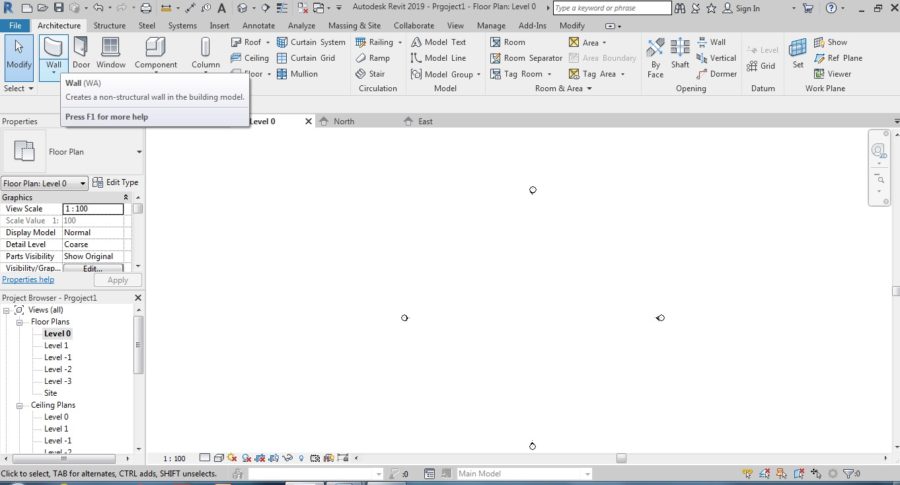
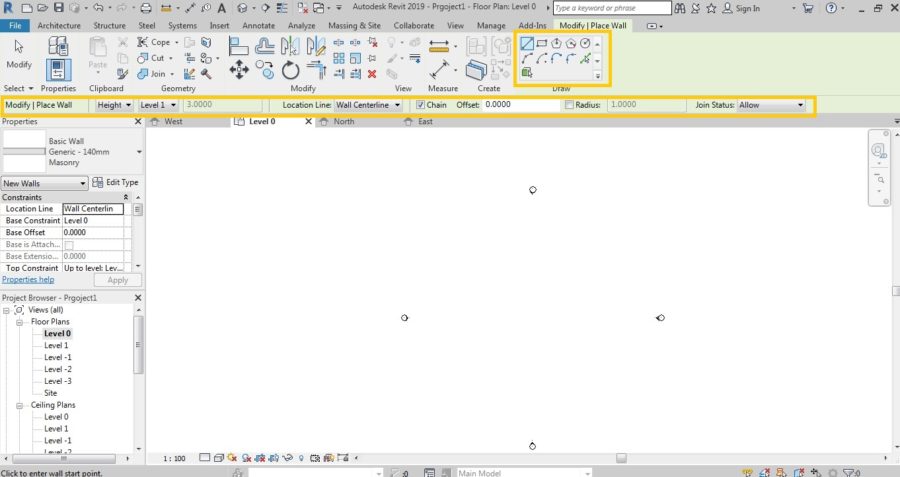
ایجاد دیوار در رویت، یک بار بر روی صفحه کلید کرده و با درگ کردن اندازه و جهت دیوار را مشخص می کنید و یک بار دیگر کلیک می کنید تا دیوار ایجاد شود. همچنین شما می توانید اندازه دیوار را به صورت دستی وارد کنید. کافیست موقع درگ کردن، عدد دلخواه خود را تایپ کرده و سپس ENTER را بزنید.
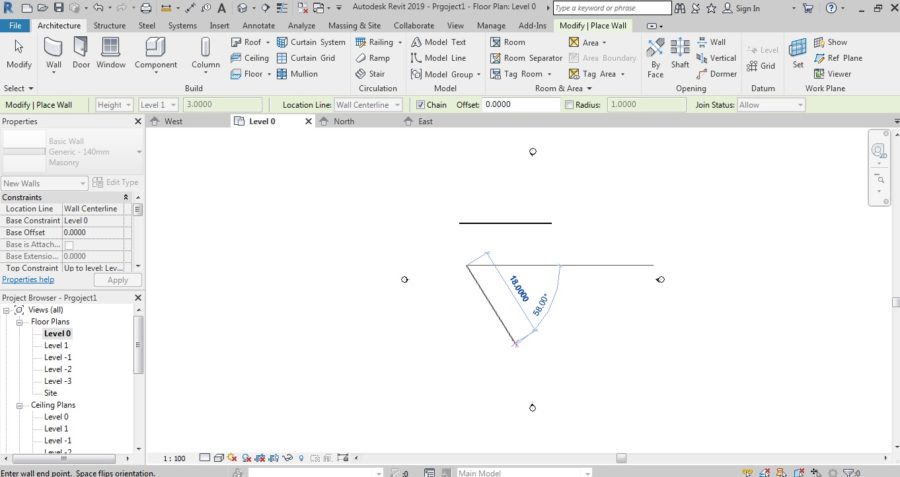
توجه داشته باشید که شما می توانید دیوار را به صورت افقی عمودی و یا زاویه دار ترسیم کنید.
همچنین اگر توجه داشته باشید دیوارها به صورن زنجیر وار ایجاد می شود و دلیل این امر این است که گزینه CHAIN تیک دار است. برای اینکه دیوارها به صورت جداگانه ترسیم شود کافیست شما تیک CHAIN را بردارید. برای خروج از دستور WALL کاقیست دوبار کلید ESC را از صفحه کلید خود فشار دهید.
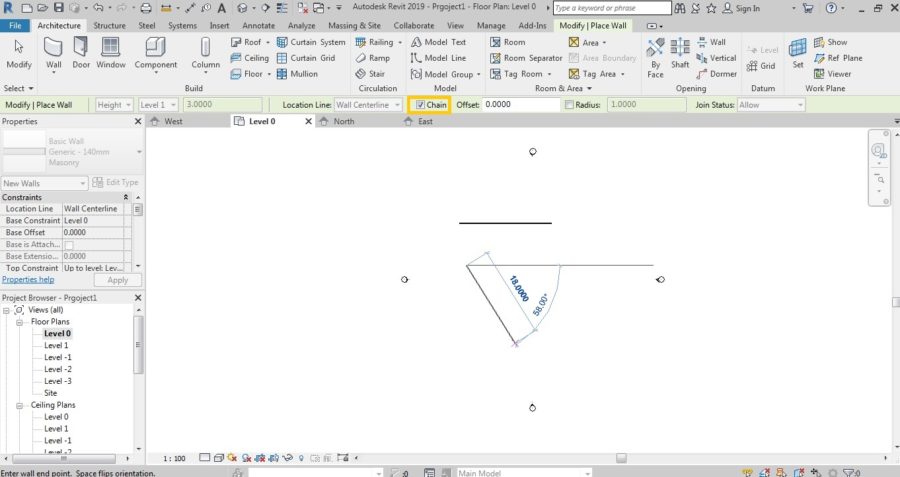
گزینه OFFSET در OPTION BAR محل ترسیم دیوار را از نشان گر تعیین میکند. شما فقط کافیست اندازه مورد نظر خود را در قسمت OFFSET چه به صورت عدد مثبت و چه منفی وارد کنید و یک بار بر روی صفحه کلیک کرده و با حرکت نشانگر محل قرار گیری و اندازه دیوار را مشخص کنید و دوباره کلیک کنید.به طور مثال در تصویر زیر ما عدد 2 را در قسمت OFFSET وارد کردیم و دیوار ما به اندازه 2 متر از نشانگر ایجاد شد.
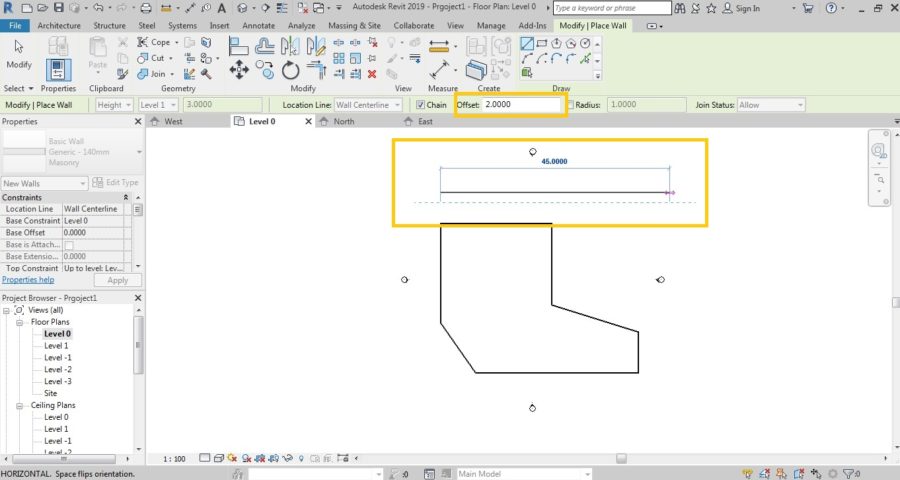
گزینه RADIUS برای تعیین شعاع زاویه CHAIN کردن بین دو دیوار کاربرد دارد.به طور مثال ما عدد 3 را در قسمت RADIUS وارد کرده و همانطور که در شکل زیر مشاهده می فرمایید زاویه بین دو دیوار به اندازه شعاع 3 متر CHAIN می شود.فقط توجه داشته باشید که عدد شما نباید از مقدار زاویه بین دو دیوار کمتر باشد.
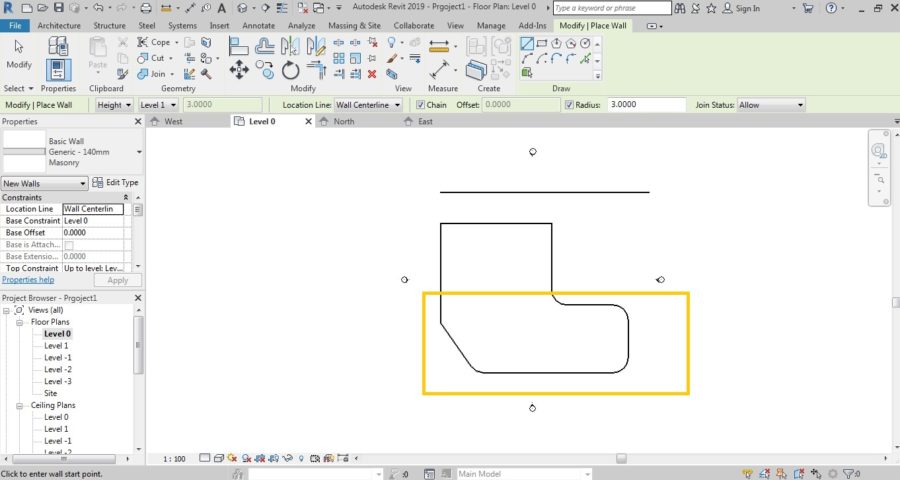
برای تغییر اندازه دیوارها کافیست بر روی دیوار مورد نظر کلیک کرده و عدد ،زاویه و یا فاصله دلخواه را تغییر داده و دوبار کلیک کنید.
برای ترسیم دیوارها در اشکال متفاوت باید بر روی گزینه WALL کلیک کرده و در قسمت MODIFY نوع شکل مورد نظر خود را انتخاب کنید.همچنین برای اشکال چند وجهی میتوانید تعداد وجه دلخواه خود را در سربرگ OPTION BAR در قسمت SIDE وارد کنید.
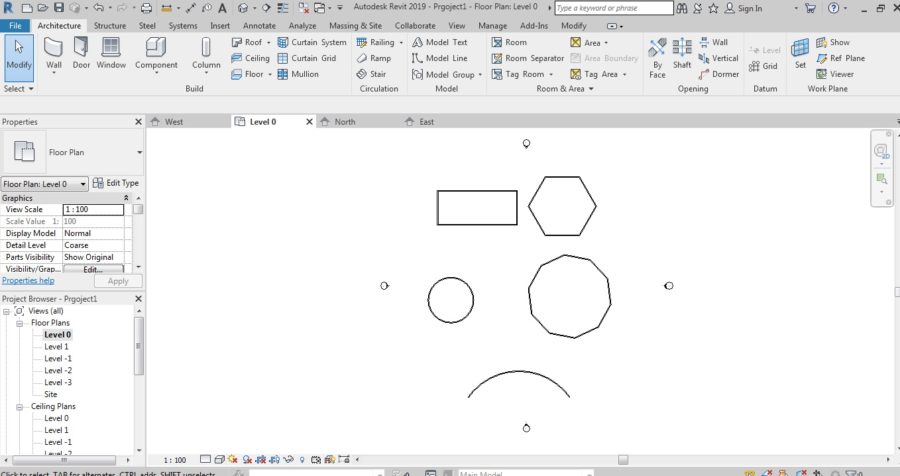
تغییر مشخصات دیوار
همان طور که در مقالات جلسات آموزشی پیشین گفته شد، در سربرگ PROPERTIES شما می توانید مشخصات آبجکت مورد نظر خود را مشاهده و ویرایش نمایید. برای مشاهده و ویرایش، دیوار دلخواه خود را انتخاب کرده و در قسمت PROPERTIES مشخصات رسم دیوار در رویت خود را مشاهده نمایید.
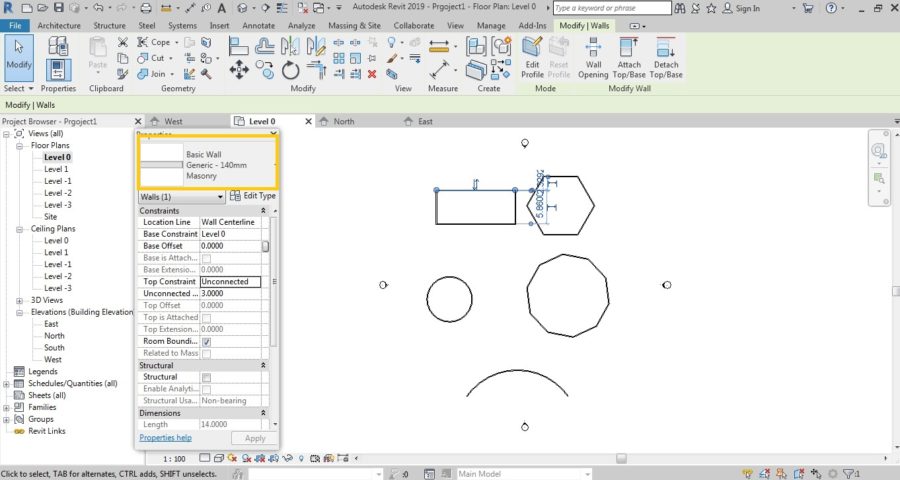
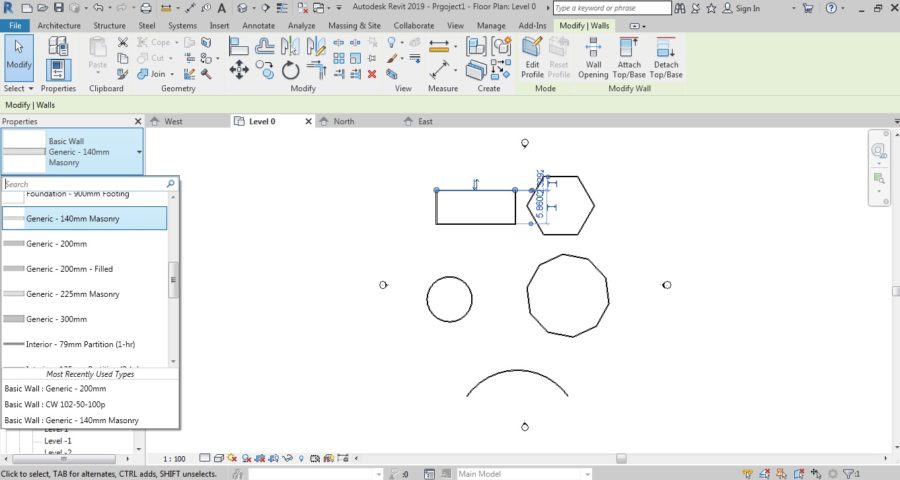
در قسمت بالا، نوع دیوار شما مشخص می شود که شما می توانید از گزینه های موجود نوع آن را تغییر دهید.
گزینه LOCATION LINE برای تغییر موقعیت خط ترسیم است که شما می توانید گزینه مورد نظر خود را انتخاب کنید.
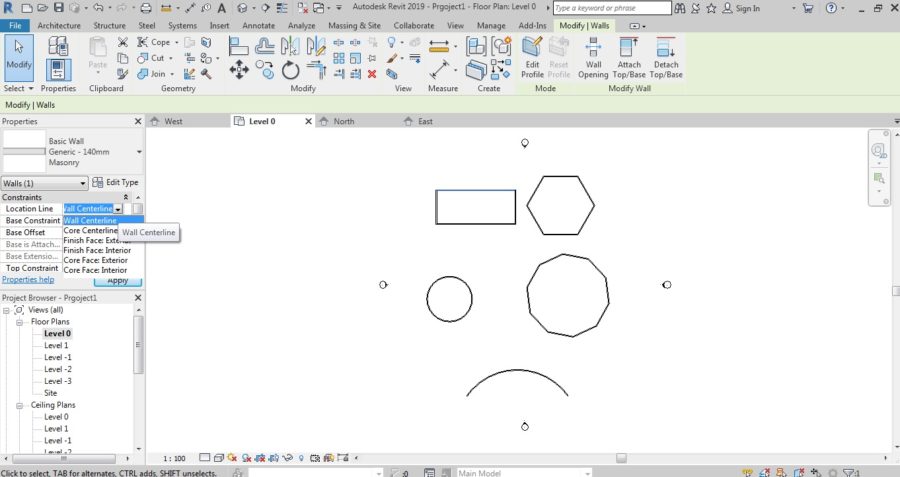
گزینه BASE CONSTRAINT برای تعیین مبنای رسم دیوار در رویت است که شما می توانید LEVEL مورد نظر خود را انتخاب کنید تا دیوار از روی آن LEVEL شروع به ترسیم شود.
گزینه TOP CONSTRAINT برای تعیین میزان ارتفاع دیوار از مبنا تا LEVEL انتخابیست. همچنین شما می توانید با انتخاب گزینه UNCONNECTED و با وارد کردن مقدار ارتفاع در قسمت UNCONNECTED HEIGHT میزان ارتفاع دیوار را از مبنا مشخص کنید.
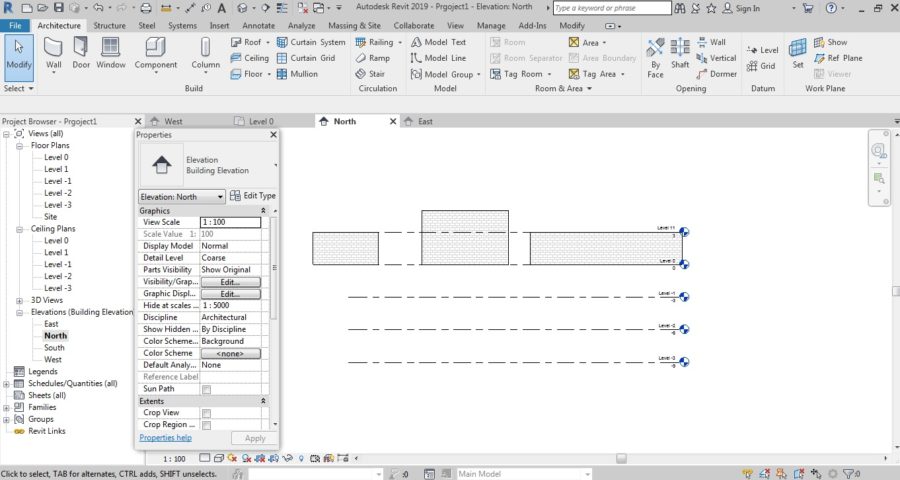
گزینه BASE OFFSET برای تعیین فاصله شروع رسم دیوار در رویت نسبت به مبناست که می تواند مقادیر مثبت و منفی داشته باشد. اگر مبنای دیوار شما بالاتر از LEVEL است ،مقدار مثبت، اگر مبنای دیوار شما پایین تر از LEVEL است، مقدار منفی و اگر دقیقا بر روی یک LEVEL است، مقدار صفر را وارد کنید. با یکی دیگر از آموزش های رویت وب سایت طراح شید همراه بودید ممنون از همراهی شما.






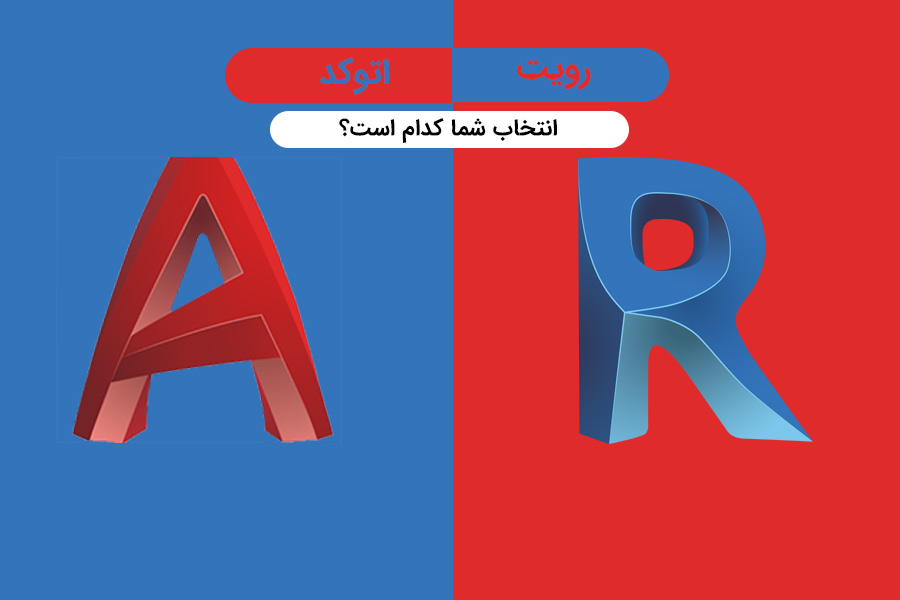
دیدگاهتان را بنویسید